有的网友还不太了解WIN7系统怎样美化桌面的操作,接下来就讲解关于WIN7系统美化桌面的操作方法,感兴趣的小伙伴们一起学习一下吧!
WIN7系统美化桌面的简单操作过程

1、在开始之前,先放一张桌面图片,简洁大气;
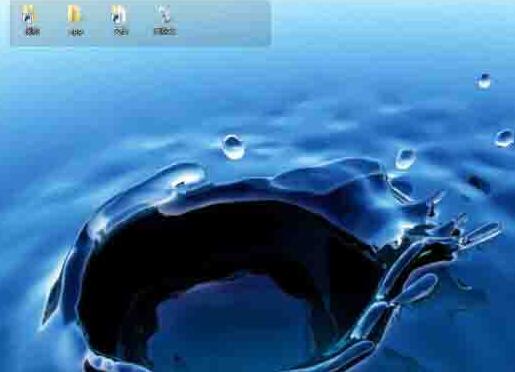
2、先从整理程序图标开始,把常用程序放在桌面底部的任务栏,直接拖动图标到任务栏就好了。不常用的可以分类发在文件夹里;

3、任务栏中的应用程序是有快捷键的哦,直接Win+数字启动是不是更棒;

4、推荐使用Fences桌面布局软件,有多种布局模式,当然也可以自定义,简单上手。

5、任务栏启用自动隐藏模式,习惯之后就觉得很棒啦,让你屏幕完整舒适,感觉清爽舒适了很多;

6、好好的选择几款壁纸,当然各人审美不同,因人而异。这里本人推荐使用简洁、细腻、有质感、有层次的壁纸。

上文就讲解了WIN7系统美化桌面的简单操作过程,希望有需要的朋友都来学习哦。




